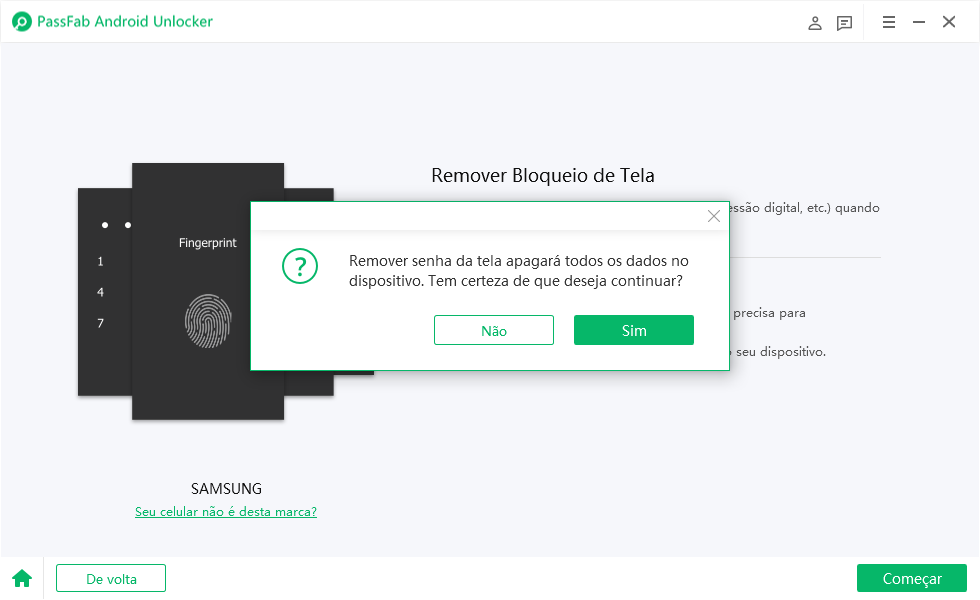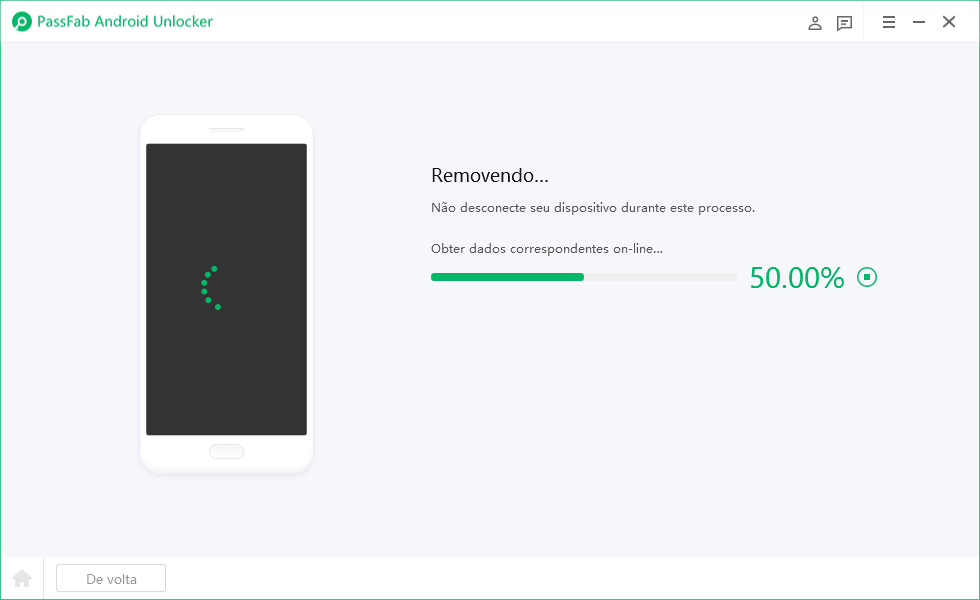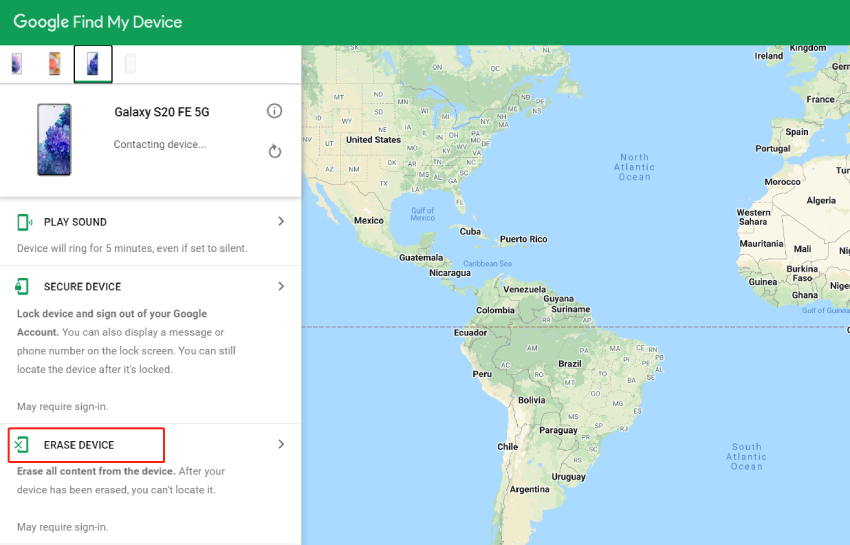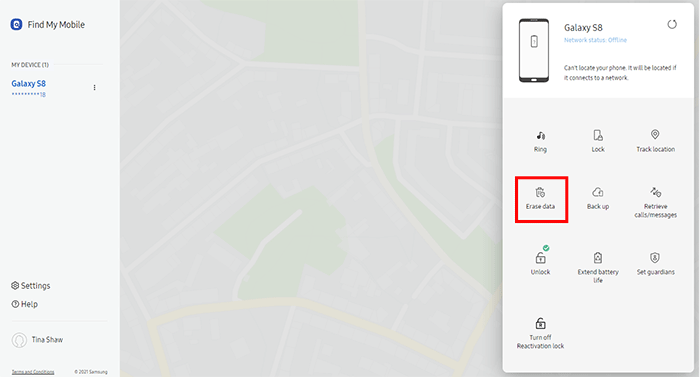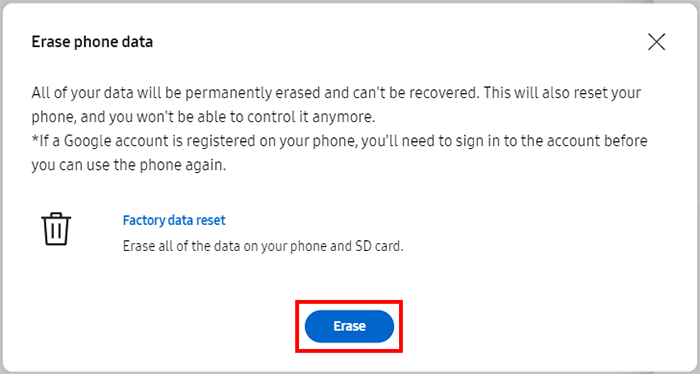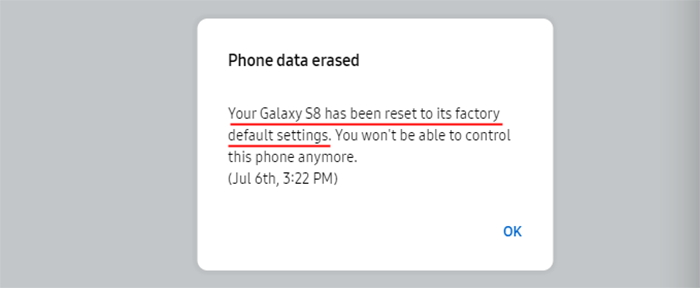"Como resetar um Samsung J7 de fábrica que está bloqueado?" – essa é uma pergunta que se esconde nas mentes de muitos usuários que esqueceram a senha de seu dispositivo e não podem mais acessá-lo.
Existe uma maneira de redefini-lo e recuperar o acesso a ele? Sejamos portadores da boa nova: existe! Existem várias maneiras de redefinir o telefone da série Samsung J7 sem senha e começar a usá-lo novamente como quiser. Mas como? É sobre isso que vamos falar neste post! Sem qualquer delonga, aqui está como formatar o celular Samsung J7 sem senha.
Leia antes de Redefinir de Fábrica o Samsung J7 Prime / Max / Crown sem Senha
Como Redefinir de Fábrica o Samsung J7 Prime / Max / Crown sem senha
- Opção 1: Redefinição de Fábrica do Samsung J7 sem Senha – Use o PassFab Android Unlock
- Opção 2: Redefinição de Fábrica do Samsung J7 Factory Reset sem Senha - Use a Conta do Google
- Opção 3: Redefinição de Fábrica do Samsung J7 sem Senha - Use o Samsung Find My Mobile
- Opção 4: Redefinição de Fábrica do Samsung J7 Sem Senha - Modo de Recuperação
Leia antes de Redefinir de Fábrica o Samsung J7 Prime / Max / Crown sem Senha
Antes de tentar redefinir de fábrica o Samsung J7 sem senha, há duas coisas que você tem que saber primeiro:
- Depois de redefinir de fábrica o seu Samsung J7, você definitivamente perderá todos os dados no dispositivo que você não fez backup. Se você tiver ativado o backup para a conta do Google ou Samsung, poderá restaurá-lo da nuvem após a redefinição.
- Se você tiver adicionado uma Conta do Google ao seu Samsung J7 anteriormente, será solicitado que você forneça a senha da sua Conta do Google sincronizada após a redefinição de fábrica devido à Proteção contra Redefinição de Fábrica (FRP, na sigla em inglês) do Google. Como a redefinição de fábrica não removerá o bloqueio FRP, verifique se as credenciais de login do Google são conhecidas ou se você a esqueceu. Não se preocupe se a senha não puder ser recuperada, também há maneiras de ignorar a verificação do Google na Samsung após a redefinição de fábrica.
Como Redefinir de Fábrica o Samsung J7 Prime / Max / Crown sem senha
Se você esqueceu sua senha da tela de bloqueio e não conseguiu passar pela tela de bloqueio, não se preocupe! Você pode executar uma redefinição de fábrica do Samsung J7 Prime / Max / Crown sem senha de 4 maneiras! Para que qualquer um desses métodos funcione, você precisará atender a alguns critérios.
Sem qualquer delonga, vamos olhar para todos esses métodos, um de cada vez.
Opção 1: Redefinição de Fábrica do Samsung J7 sem Senha – Use o PassFab Android Unlock
Se você nunca adicionar uma Conta do Google ao seu Samsung A50 ou se você se lembrar dos detalhes da Conta do Google sincronizados anteriormente, a execução de uma redefinição rígida deve ser a opção ideal quando você não puder passar pela tela de bloqueio do telefone.
"Como redefinir de fábrica o Samsung j7 sem senha da maneira mais fácil possível?" – O PassFab Android Unlock, uma ferramenta de remoção de tela de bloqueio do Android que ajuda a remover PIN, padrão e senha, é a sua melhor opção. O PassFab Android Unlock cuida das complexidades para você e fornece uma interface intuitiva. Simplesmente seguindo as instruções, você pode obter o seu Samsung J7 Prime / Max / Crown de volta de ser bloqueado e inacessível.
Vamos baixar e instalar gratuitamente o PassFab Android Unlock no seu PC com Windows ou Mac e ver como desbloquear Samsung Galaxy J7 sem senha.

PassFab Android Unlocker
- Ajude você a redefinir os telefones Samsung em segundos
- Contornar a verificação da conta do Google em dispositivos Samsung (Android 5.1-12.0)
- Remova a senha, o padrão, o PIN e o bloqueio de impressão digital do Android a apenas um clique de distância
- Suporte técnico de alta qualidade
O PassFab Android Unlocker tem sido recomendado por muitas mídias, como Macworld, Makeuseof, Appleinsider, etc.





-
Inicie o PassFab Android Unlock e conecte seu Samsung Galaxy J7 ao computador usando um cabo USB. Na página principal do PassFab Android Unlock, selecione "Remover Bloqueio de Tela".

-
Leia o aviso de isenção de responsabilidade. Você deve reconhecer que seus dados serão perdidos após a remoção. Clique em Sim para começar.

-
Aguarde até que o processo de remoção seja concluído.

-
Quando terminar, siga as instruções fornecidas na tela para configurar o dispositivo. Depois disso, aguarde até o seu Galaxy J7 inicializar, e agora ele será redefinido e estará acessível!

Opção 2: Redefinição de Fábrica do Samsung J7 Factory Reset sem Senha - Use a Conta do Google
Se o seu Samsung Galaxy J7 bloqueado tiver uma conta do Google conectada e o Find My Device ativado (ele vem ativado por padrão), você poderá redefini-lo remotamente por meio do serviço Find My Device do Google.
Nota: Antes de utilizar este método, certifique-se de que o Samsung Galaxy J7 bloqueado está ligado a uma rede de dados móveis ou Wi-Fi.
Veja como redefinir o Samsung J7 Prime/Max/Crown sem senha através do Find My Device.
- Abra o Google Find My Device em qualquer navegador da Web no seu computador ou outro dispositivo móvel disponível.
- Faça login na sua Conta do Google que está sincronizada no Galaxy J7 bloqueado.
- Na janela do Gerenciador de dispositivos Android, encontre o Galaxy J7 na lista e, em seguida, selecione "Apagar Dispositivo".

- Clique em Apagar Dispositivo novamente para confirmar a ação.
Seu telefone Samsung J7 bloqueado, em seguida, será redefinido para suas configurações de fábrica. Quando ele ligar novamente, você pode entrar nele sem senha e começar a configurá-lo.
Opção 3: Redefinição de Fábrica do Samsung J7 sem Senha - Use o Samsung Find My Mobile
Você pode não saber disso, mas a Samsung também tem uma ferramenta como o Find My Device do Google. Ela funciona usando as credenciais da sua conta Samsung e você pode usá-la para redefinir seus dispositivos Samsung sem senha.
Contanto que você tenha o Find My Mobile ativado e uma conta Samsung configurada no seu dispositivo, bem como o dispositivo que está sendo conectado a uma rede, você pode aprender a redefinir a fábrica de um Samsung J7 sem senha usando esse método.
- Abra qualquer navegador no seu computador ou outro celular disponível. Clique aqui para abrir o aplicativo Web Find My Mobile.
- Depois de fazer login na sua conta Samsung que seu Samsung J7 bloqueado está usando no momento, encontre seu dispositivo e selecione a opção "Apagar Dados" no menu.

- Você verá a janela "Apagar Dados do Telefone". Basta clicar em Apagar e aguardar que o dispositivo comece a restaurar-se para as configurações de fábrica.

- Quando estiver concluído, você verá uma mensagem notificando que seu Galaxy J7 foi redefinido para suas configurações de fábrica. Aguarde a reinicialização e você recuperará o acesso de volta a ele.

Opção 4: Redefinição de Fábrica do Samsung J7 Sem Senha - Modo de Recuperação
Por último, mas não menos importante, você também pode redefinir seu telefone a partir do menu de recuperação para apagar a senha do bloqueio de tela. Esse método é útil quando não há nenhuma conta do Google ou Samsung vinculada ao seu Samsung J7 bloqueado ou você não se lembra da senha da sua conta do Google ou da Samsung.
Para usar esse método, você precisa pressionar uma sequência específica de botões para entrar no modo de recuperação e, em seguida, redefinir o telefone a partir daí. Veja como formatar o Samsung J7 sem senha.
- Com o dispositivo desligado, pressione o botão liga/desliga, o botão Aumentar Volume e Home ao mesmo tempo.
- Continue pressionando os botões até ver o logotipo da Samsung e solte-os imediatamente.
- Use os botões de volume para navegar no menu e selecione a opção Limpar Dados/Redefinição de Fábrica pressionando o botão liga/desliga.
- Depois de ter sido redefinido e a tela de recuperação do Android exibida novamente, escolha a opção Reiniciar o Sistema Agora e aguarde até que seu dispositivo seja reiniciado.

Conclusão
"Como formatar o Samsung J7 Prime / Max / Crown de Fábrica sem senha?" - muitos usuários do Samsung J7 estão presos a essa pergunta depois de esquecerem a senha da tela. Como você leu este post, sabemos que você é um deles.
Felizmente, agora você conhece todos os métodos possíveis para se livrar desse problema preocupante. Embora existam mais do que alguns métodos para esta tarefa, o PassFab Android Unlock é certamente o melhor, pois não requer que você atenda a quaisquer critérios para que ele funcione.